當我們給電腦設置登錄密碼後,Win7系統默認輸入錯誤密碼的次數為無數次,這就給別人留下了反復猜測密碼的方式來登陸系統的可能,因此我們的電腦會不安全,那麼有什麼方法解決這個問題嗎?這裡小編就給大家提供一種方法。
1、首先在運行搜鎖框中輸入“gpedit.msc”,然後回車;
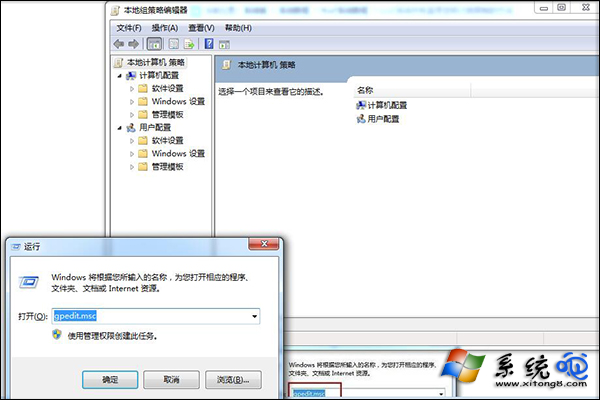
2、在本地組策略編輯器的左側中選擇依次打開“計算機配置—Windows設置—安全設置—賬戶鎖定策略”,接著會看到窗口的右側的“帳戶鎖定阈值”為0,帳戶鎖定時間和重置帳戶鎖定計數器都為“不適用”;
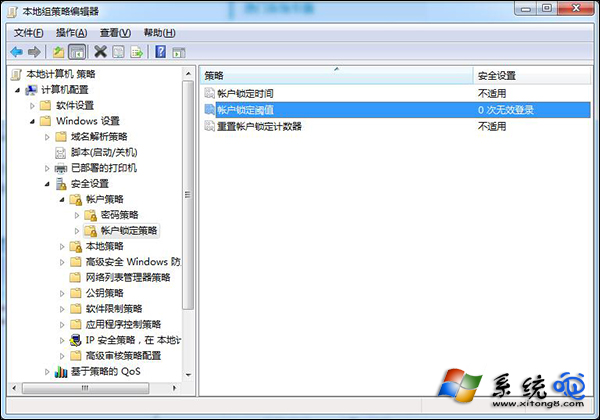
3、接著雙擊“帳戶鎖定阈值”,然後輸入想要設置的次數,這個就是限制賬戶登錄錯誤的次數;
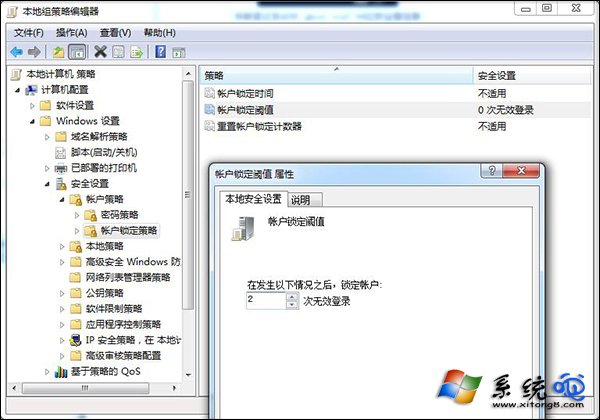
4、當設置好帳戶錯誤登錄次數上限之後,系統就會自動給出帳戶鎖定時間和重置帳戶鎖定計數器時間的建議數值,如果我們在帳戶登錄時錯誤登錄次數達到我們設置的上限,Win7系統會按照下面的時間將帳戶鎖定。
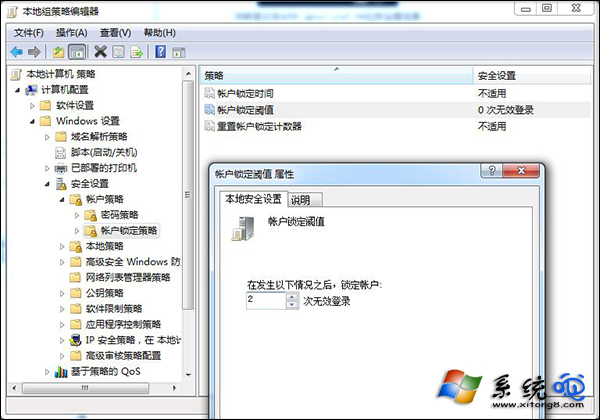
以上是小編為大家介紹的設置Win7系統登錄密碼次數限制的方法,完成以上設置即可保證電腦更加安全。